Полосит картридж после заправки что делать. Почему принтер печатает полосами: EPSON, HP, Canon
Знают, что рано или поздно он начинает печатать полосами. Эти полосы могут быть широкими или узкими, горизонтальными или вертикальными, разного цвета. Если их немного, на распечатанном тексте это еще как-то можно стерпеть, но фотографию они сразу портят. Причины, почему так получается, бывают разными, ведь бывают как струйные, так и лазерные устройства. Конструкция их совершенно отличается, но проблема эта встречается у всех. Поэтому способы её решения тоже будут разными, и рассматривать их мы будем отдельно.
Устранение проблемы в работе принтера: печать полосами.
Такая модель печатает с помощью жидкой краски, которая заливается в специальные картриджи. Выброс краски происходит через множество сопел микроскопического размера. Поэтому самыми частыми причинами, почему струйный принтер начал «полосатить», бывают следующие:
- Заканчивается краска определённого цвета.
- Засорились или засохли сопла картриджа.
Именно чтобы избежать такой проблемы, владельцам таких устройств рекомендуется периодически печатать, хоть немного, разными цветами. Делать это надо хотя бы раз в пару недель. Иначе краска в соплах может начать засыхать, и появятся полосы, так как краска вытекает неравномерно. Также надо своевременно заправлять картриджи , если они перезаправляемые, или своевременно заменять их, когда краска заканчивается.

Проблемы с уровнем чернил — что можно сделать
Каждый принтер имеет программное обеспечение, которое идёт в комплекте и устанавливается вместе с драйверами. Оно позволяет проверить уровень чернил. У каждой модели эти программы различаются, поэтому подробно их рассматривать не будем. Найти их можно в меню «Пуск», в папке программ с названием модели. Если на листе стали появляться белые непропечатанные области, стоит проверить, не закончилась ли краска. Если закончилась, то есть только два варианта:
- Если картридж можно заправить, то надо это сделать. Во многих моделях HP, например, это делается просто.
- Если картридж нельзя заправить, его надо поменять на новый.
Часто картриджи имеют специальный чип и номер. Устройство запоминает, что в картридже с этим конкретным номером чернил нет, и даже если их залить, работать он не будет. Epson, Canon в этом плане обычно защищены. Некоторые модели имеют систему непрерывной подачи чернил, и уровень краски видно через стенки ёмкостей. Здесь краску можно просто добавлять по мере расходования. Но если после заправки картриджа принтер все-равно печатает полосами, то проблема гораздо серьёзнее. Скорее всего, забились сопла печатающего устройства.

Проблемы с печатающей головкой
Основная причина, почему цветной принтер печатает полосами – редкое использование. Из-за этого остатки чернил в соплах засыхают или в них попадает воздух. Если не пользоваться устройством несколько месяцев, он вообще может перестать печатать и тогда придётся менять картриджи на новые, даже если краска в них еще есть. Чтобы не допустить этого, принтер надо хотя бы включать раз в неделю, чтобы через сопла протекло немного свежих чернил. Если печать идёт, но видны пропуски в виде непропечатанных мест – белые полоски, значит некоторые сопла не работают. Первым делом можно попробовать их прочистить программным методом. Для этого у каждого струйного принтера есть специальная утилита, идущая в комплекте. Найти её можно, запустив программу обслуживания. Все они разные, но там обязательно есть пункт «Очистка картриджа», или «Очистка дюз», или «Проверка сопел». Воспользуйтесь этим, следуя инструкции. Иногда это надо проделать 2-3 раза, пока полосы не исчезнут.
У принтеров, использующих непрерывную подачу чернил, кроме печатающего узла, проблема может быть с фильтрами в банках. Они могут загрязниться, и не пропускать воздух. Из-за этого краска не поступает к головке. Эти фильтры можно почистить или убрать. Если программные методы не помогают, можно аккуратно протереть печатающую головку каким-нибудь очищающим средством. Хорошо подходит для этого «Мистер Мускул». Салфетку надо использовать такую, которая не оставляет ворсинок и пыли. Хуже вы этим не сделаете, так как если картридж не начнёт печатать и после этого, его всё равно придется выбросить.

Другие сбои в работе принтера
Конечно, могут случаться и обычные поломки. Из-за них принтер тоже оставляет черные полосы на бумаге, или белые, или цветные. Это устройство механическое, где есть много подвижных узлов, двигателей и шлейфов. Всё это может выйти из строя. Особенно часто проблема возникает из-за шлейфов – частое сгибание может привести к обрыву какого-нибудь проводника. Иногда пользователь сам может сломать, например, разъём, в который вставляется картридж. Это бывает из-за спешки, невнимательности, или частой замены. В этом разъёме есть много контактов, которые прижимаются к контактам картриджа. Иногда и они просто загрязняются, и их очистка помогает восстановить работу устройства. Но обычно, если с картриджами всё в порядке, а печать всё равно не такая, как следует, лучше обратиться в сервисный центр.
Лазерный принтер печатает полосами
Хотя лазерные модели гораздо совершеннее и надёжнее струйных, но и они не идеальны. Полосы бывают и при печати на лазерном принтере, хотя причины могут быть несколько другими, из-за конструктивных отличий. Обычно они связаны с неисправностями картриджа и фотобарабана. С некоторыми можно справиться самостоятельно, а некоторые требуют замены деталей.

Возможные причины, почему лазерный принтер печатает полосами
Когда заканчивается краска – тонер, на листе появляются целые широкие белые области. Они становятся всё шире, пока печать совсем не прекращается. Заправка тонера решает эту проблему, причина которой легко выявляется. Но почему принтер печатает сбоку черной полосой? Это часто встречается, притом эта полоса бывает с обеих сторон, и выглядит как черные поля. Дело в износе фотобарабана. Это алюминиевый вал, покрытый тонким светочувствительным слоем. Этот слой по краям начинает истончаться раньше, и по краям листа печатаются черные полосы. Со временем эти полосы будут становиться всё шире. Решить это можно только заменой фотобарабана. Горизонтальные полосы при печати на лазерном принтере появляются из-за плохого контакта фотобарабана и магнитного вала. В свою очередь, причины этого бывают такие:
- Переполнен бункер отходов.
- Картридж заправлен неправильно.
- Тонер просыпается слишком обильно.
- Изношен фотобарабан или вал.
Самостоятельно здесь можно только заново заправить тонер. Остальное требует замены деталей.
Полосы при печати – неизбежная проблема при печати на любом принтере. Они неизбежно появятся при его старении. Особенно актуален износ для лазерных моделей, хотя они и довольно долговечен. Для струйного более характерны проблемы с картриджами, но они просто заменяются, так как являются расходниками. Механические поломки для них более редки. Поэтому вам, как пользователю, обычно достаточно следить за расходом чернил или тонера, и вовремя их перезаправлять, а при износе менять картриджи . Обратите внимание – когда при печати на лазерном принтере по краям появится густая черная полоса, пора подумать о замене блока фотобарабана. Это самая дорогостоящая часть, но заменять её приходится нечасто, так как ресурс её довольно большой.
Каждый, кто по работе или дома использует принтер, хоть раз сталкивался с такой проблемой как появление полос. Выходит, что после печати текста или изображения, на бумаге появляются небольшие полосы, существенно ухудшающие восприятие. Если текст ещё как-то можно читать при такого рода печати, то оценить или понять изображение будет проблематично.
Если вовремя не устранить проблему, она может повлечь за собой целый перечень других и ещё более серьезных. Причем избежать момента, когда ваш epson l210 начнет печатать полосами нельзя. Единственное что можно сделать – это вовремя отреагировать на проблему и правильно устранить её.
Эта сложность использования в большей степени характерна для струйных принтеров (причем неважно, хоть будет устаревшая модель с картриджами, хоть какой-нибудь современный Epson оснащенный семицветной СНПЧ – полосы возникают в обоих случаях). В случае использования «струйников получаются самые, что ни на есть четкие полосы белого цвета. Но здесь надо сделать поправку – далеко не всегда полосы могут быть именно белого цвета.
В том случае, если же используется цветная печать, то полосы могут иметь самый разный окрас. Это объясняется тем, что принтер создает разные оттенки посредством смешивания основных цветов, а в том случае, если же какого-то из них будет не хватать (проблемы с поступлением из СНПЧ), то соответственно, и в некоторых местах будет возникать «просвет другого оттенка. Например, на синем фоне могут быть розовые полосы.
Перечень основных причин, которые приводят к возникновению полос при печати
- Чернила в одном или нескольких картриджах на исходе.
- Из-за длительного неиспользования чернила внутри печатающей головки образовали сгустки.
- В печатающую головку попал воздух.
- Частично перекрыты воздушные отверстия картриджей или СНПЧ.
- Пережат чернильный шлейф СНПЧ.
- Головка либо ее шлейф вышли из строя.
- Загрязнены или повреждены элементы энкодера (лента, датчик) – устройства, которое позиционирует систему печати на листе бумаги.
Решение проблемы данного типа можно разделить на несколько основных этапов:
Проверьте уровень чернил
- запустите утилиту управления принтером (если у вас ее нет - установите с диска, который прилагался к принтеру при покупке или с сайта производителя);
- откройте раздел «Обслуживание или «Сервис;
- запустите проверку уровня чернил.

В системах непрерывной подачи чернил (СНПЧ) уровень можно оценить визуально, так как банки прозрачные. Если чернила подходят к концу, картридж нужно заменить или заправить.
Прочистите печатающую головку
Печатающие головки в струйных принтерах могут находиться в картридже или в самом принтере. Первый вариант реализован в основной массе моделей Canon и HP, второй - в Epson. Если у вас принтер первого типа - для решения проблемы можно просто сменить картридж.
В случаях, когда замена нецелесообразна (картридж не использован полностью), или неактуальна (замена печатной головки в принтерах Epson сопоставима по стоимости покупке нового принтера), можно попытаться решить проблему прочисткой. Часто принтер epson l210 после заправки не печатает по этой причине.
В домашних условиях лучше всего это делать программно:
- Вставьте в принтер лист бумаги, запустите утилиту управления и откройте раздел «Обслуживание («Сервис).
- Выполните очистку печатающей головки и проверку дюз (сопел или, иначе говоря, «краскопультов из которых выходят чернила). Такие опции есть в сервисных программах принтеров любой марки. Вот несколько примеров.
Если у вас СНПЧ
Если у вас стоит СНПЧ или в народе ее называют «банки» то необходимо убедиться что отверстия в «банках» открыты (не те в которые заливают чернила, а те в которые поступает воздух). Если стоят фильтры, то нужно вытянуть фильтры и попробовать подуть в них. Если воздух проходит сквозь фильтр тяжело, то требуется их замена, а на время и без фильтров можно поработать. Если же все нормально, то пробуем прокачать картриджи. Принтер epson l210 не печатает из-за того, что в памперсе скопилось много чернил.
Epson L210 печатает полосами – устраняем неисправность по отпечатку

- Вертикальная светлая (не пропечатанная) полоса ближе к центральной части листа обычно появляется, когда тонер на исходе. Чем меньше его осталось, тем шире полоса и бледнее печать. Если тонера достаточно, дефект может быть вызван неисправностью системы его подачи. В таком случае нужно заправить или заменить картридж.
- Полоски состоят из темных (цветных) точек, разбросанных по всему листу. При каждой печати появляются в разных местах. Подобное бывает после заправки картриджа, когда часть тонера просыпается наружу, или от переполнения буфера-отходника. Нужно прочистить картридж, убедиться в его герметичности. Удалить грязь из буфера.
- Узкая не пропечатанная полоска с четкими краями вдоль листа. Светлые полосы в виде тонких линий. Обычно тонер не попадает на отдельный участок листа из-за препятствия. Виновником, как правило, бывает инородное тело (скрепки, монеты, крошки и т. п.) между магнитным валиком и лезвием очистки. Решит проблему очистка от инородного тела.
П олоска белая, полоска серая… а что, полосатый узор неплохо смотрится! Готов согласиться, если бы это относилось к коту или матрасу, а не печатному изображению: уж ему-то полосы точно не «к лицу». Полосатость при печати – не украшение, а серьезный дефект, от которого нужно избавляться, ведь сам по себе он не пройдет.
Рано или поздно «полосить» начинает . Но это не значит, что ему конец и пора откладывать денежки на новый. Очень часто проблема решается элементарно. Впрочем, не будем забегать вперед: предлагаю сначала поговорить о причинах, почему принтер печатает полосами, а потом – о методах устранения дефекта.
Если полосками печатает струйный принтер
Возможные причины
- Чернила в одном или нескольких картриджах на исходе.
- Из-за длительного неиспользования чернила внутри печатающей головки образовали сгустки.
- В печатающую головку попал воздух.
- Частично перекрыты воздушные отверстия картриджей или СНПЧ.
- Пережат чернильный шлейф СНПЧ.
- Головка либо ее шлейф вышли из строя.
- Загрязнены или повреждены элементы энкодера (лента, датчик) – устройства, которое позиционирует систему печати на листе бумаги.
Алгоритм устранения проблемы
П режде всего удостоверьтесь, что в картриджах есть чернила. Если их уровень упал ниже минимального, картриджи необходимо заправить или заменить.Чтобы определить, насколько приблизительно заполнены чернильницы, запустите утилиту управления вашим принтером и выберите «Проверку уровней чернил » (в англоязычных версиях – Ink Levels).

Либо найдите эту опцию через панель управления на самом принтере. Результат отобразится на дисплее аппарата.
Просто взгляните на емкости с красителем. Только убедившись, что его достаточно, переходите к дальнейшим действиям.
Если вы долгое время не печатали, проблема, вероятнее всего, кроется в подсыхании головки – закупорке чернильной массой отдельных дюз (отверстий, через которые выходит краска). Существуют модели принтеров, для которых долго – это 1-2 дня, но для основной массы аппаратов это время составляет 1-3 недели.
Современные принтеры и МФУ умеют очищать отверстия печатающих голов самостоятельно (средствами драйвера или самого устройства). Опция прочистки доступна через фирменную утилиту или панель управления принтером.
В программе управления и настройки она называется «Очистка картриджа » (Cleaning cartridge):

У Epson – «Прочистка печатающей головки » (Cleaning printhead). Предварительно можно сделать проверку дюз (nozzle check). Если они закупорены, вы увидите это по печатному оттиску.
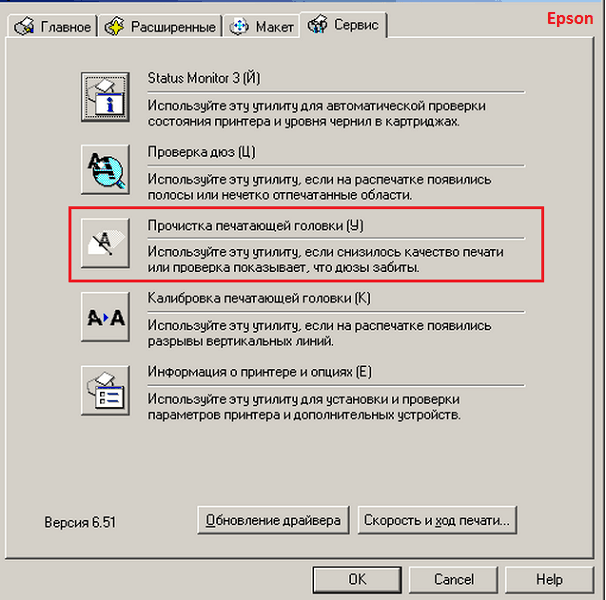
У Canon опция называется просто – «Очистка » (Cleaning) и «Глубокая очистка » (Deep cleaning).

Процедуру очистки можно повторить 2-3 раза подряд. Примерно через час-два после нее аппарат будет готов к использованию.
Для освобождения сопел (дюз) от засохшей краски основная масса принтеров оборудована специальной помпой, но в самых дешевых моделях ее нет. И вышеописанный способ на них попросту не работает. В подобных случаях выручают такие «брутальные» методы, как отмачивание и промывка головы в чистящей жидкости или печать чистящей жидкостью, налитой в чернильницу. Для применения первого метода головка обязательно должна быть съемной (такой, как на принтерах Canon и старых Epson) или встроенной в картридж (как на HP и Lexmark).
Процедура вымачивания заключается в погружении головы в подогретую чистящую жидкость и оставление в ней на 1-3 суток. Важно следить, чтобы раствор не высыхал (он легко испаряется) и не попадал на контакты и электронные компоненты устройств, дабы они не подверглись коррозии. После размягчения сгустков краски их аккуратно смывают, поливая жидкостью из шприца.
Размачивания и промывки уменьшают ресурс печатающей головки. Как правило, больше трех таких процедур она не выдерживает, поэтому сильного пересыхания желательно не допускать. Для профилактики раз в 1-2 недели просто включайте принтер (при включении аппарат сам прочищает дюзы, готовя к работе). Кстати, самым бюджетным (беспомповым) моделям только включения недостаточно – на них вам придется каждый раз печатать пробную страницу.
Особенно важно не допускать подсыхания головы на принтерах Epson. У них эта деталь неотделима от аппарата и стоит очень дорого. Настолько, что выход ее из строя равнозначен выходу из строя всего принтера. Ремонт в таких случаях экономически нецелесообразен.
Если вы недавно снимали картриджи, причиной полосатости может быть воздушная пробка. Чаще всего ее удается удалить при прочистке дюз программным способом (через утилиту). В неподдающихся случаях помогает прокачка системы с помощью шприца.
Появление на бумаге белых непропечатанных полос, особенно со смещением деталей изображения, иногда бывает следствием загрязнения энкодерной ленты (полупрозрачной пленки с разметкой, расположенной вдоль каретки). Для решения проблемы достаточно открыть крышку принтера и протереть ленту безворсовой салфеткой, смоченной в чистящем растворе. После ее высыхания аппарат готов к работе.
Так выглядит лента энкодера:

Оставшиеся случаи (к счастью, их немного) приходятся на аппаратные поломки. Выход из строя печатных голов и их шлейфов (корме Epson), датчиков и лент энкодера решается заменой дефектной детали.
Если «полосит» лазерный или светодиодный принтер
П ричинами появления полосок на светодиодных и лазерных отпечатках могут быть проблемы с картриджем, системой термопереноса (печкой) или оптическим блоком самого принтера.Проблемы с картриджем
- Тонер почти закончился.
- Тонер высыпается из емкости из-за неплотного закрытия.
- Переполнен бункер-отходник.
- Внутрь картриджа попал инородный предмет.
- Испорчен или изношен фотобарабан – элемент картриджа в виде цилиндра, на который под воздействием лазерной или светодиодной засветки прилипает тонер и уже с него переносится на бумагу.
- Повреждено лезвие очистки фотобарабана (ракель).
- Испорчен или изношен магнитный валик – элемент, который заряжает частицы тонера, за счет чего последние прилипают к засвеченным участкам барабана.
- Магнитный валик не полностью соприкасается с фотобарабаном.
- Неправильно закреплено лезвие дозировки тонера, которое удаляет его излишки с магнитного вала.
- Повреждены уплотнительные элементы барабана и магнитного вала.
- Неисправны узлы соединений, механические части и другие детали картриджа.
В основе проблем с закреплением красителя на бумаге обычно лежит повреждение либо износ нагревательного и прижимного валов печки.
Проблемы с оптикой чаще связаны не с дефектом, а с загрязнением последней просыпавшимся тонером или пылью.
Как определить причину неисправности по отпечатку
Н иже перечислены наиболее вероятные причины появления дефектов, показанных на картинках. Учесть абсолютно всё я счел невозможным из-за конструктивных различий принтеров разных марок и моделей.Вертикальная светлая (непропечатанная) полоса ближе к центральной части листа обычно появляется, когда тонер на исходе. Чем меньше его осталось, тем шире полоса и бледнее печать. Если тонера достаточно, дефект может быть вызван неисправностью системы его подачи.
Что делать : заправить или заменить картридж.

Полоски состоят из темных (цветных) точек, разбросанных по всему листу . При каждой печати появляются в разных местах . Подобное бывает после заправки картриджа, когда часть тонера просыпается наружу, или от переполнения буфера-отходника.
Что делать : прочистить картридж, убедиться в его герметичности. Удалить грязь из буфера.

Полоски идут вдоль листа и имеют размытые края . Это тоже обычно случается из-за переполнения буфера, а также – попадания внутрь картриджа постороннего предмета, повреждения или износа ракеля.
Что делать : прочистить картридж, освободить буфер, заменить испорченный узел.

Узкая непропечатанная полоска с четкими краями вдоль листа. Светлые полосы в виде тонких линий. Обычно тонер не попадает на отдельный участок листа из-за препятствия. Виновником, как правило, бывает инородное тело (скрепки, монеты, крошки и т. п.) между магнитным валиком и лезвием очистки.
Что делать : убрать инородное тело.

Нечеткие темные полосы тянутся поперек листа. Самая частая причина этого – износ магнитного вала.
Что делать : заменить вышедший из строя узел или весь картридж.

Темная полоска с повторяющимися элементами расположена на одном или обоих краях листа. Проблема возникает из-за дефекта поверхности барабана, магнитного валика или валов системы термозакрепления. Определить виновника можно следующим способом: поместите в принтер лист бумаги и отправьте задание на печать. Когда он будет захвачен наполовину, выключите принтер и извлеките бумагу. Если на отпечатке нет полос – проблема в системе закрепления (печке). Если есть – в картридже.
Что делать : заменить неисправный узел.

Полоски неправильной формы заполняют фоном весь лист . Возможные причины: картридж заправлен тонером низкого качества, плохо очищается магнитный вал, загрязнена оптическая система.
Что делать : заменить тонер, прочистить картридж, прочистить оптику принтера. Проверить положение лезвия дозировки.

Четкие поперечные полоски расположены на одинаковом удалении друг от друга . Источники проблемы: нарушение контакта магнитного валика и барабана из-за высыпания тонера, повреждение ракеля, переполнение буфера-отходника.
Что делать : очистить картридж, убедиться в его герметичности, освободить буфер, заменить неисправный узел.

Частые узкие поперечные полосы обычно возникают из-за загрязнения оптической системы.
Что делать : очистить оптику.

Накладки и повторы фрагмента отпечатка вдоль листа являются типичной неисправностью валика первичного заряда – элемента, который ионизирует поверхность барабана.
Что делать : очистить контакт валика, если не поможет – заменить его.

Еще раз повторю, что список не учитывает индивидуальных особенностей принтеров разных марок. Так, владельцам Xerox или Samsung имеет смысл пропустить советы почистить буфер отходов, так как у них его нет, а счастливым обладателям HP и Canon стоит начинать именно с этого. Также полезно посетить официальный сайт и форумы, где обсуждают вашу модель – там нередко есть информация о типовых дефектах печати и методах их устранения. В дополнение к этой статье она существенно облегчит вам диагностику и ускорит решение проблемы.
Ещё на сайте:
Лист как зебра: почему принтер печатает полосами и как это исправить обновлено: Март 24, 2017 автором: Johnny Mnemonic
Постепенно любое печатающее устройство может выйти из строя или начать работать неправильно. Когда принтер полосит, причины могут быть разными и в каждом случае требуется специальное обслуживание.
Струйный принтер стал печатать полосами
В основном неисправность обусловлена плохой подачей чернил, поэтому если полосит принтер Brother или любой другой, сначала нужно попробовать заменить или наполнить картридж. Если это не помогает, причины могут быть в чем-нибудь другом.
Засохли дюзы
Нужно распечатать тестовую страницу. Наличие пропусков - признак засорения дюз, которые необходимо прочистить программным путем. Если после нескольких попыток принтер полосит при печати, потребуется механическая чистка. Лучше доверить устройство профессионалам из «Мастер-Сервис», которые отмочат сопла картриджей в специальном растворе и произведут их чистку.
Требуется калибровка
Если принтер полосит после заправки и имеются нечеткие линии, нужно выполнить калибровку. Возможно, вы сильно встряхнули устройство, в результате чего каретка сместилась. В сервисной программе есть функция калибровки головки, которая наверняка все исправит. Нередко по этой причине принтер эпсон л800 полосит после транспортировки.
Загрязнилась лента и диск энкодера
Когда принтер полосит горизонтально, возможно загрязнился диск энкодера. Он находится слева на валу подачи бумаги и выглядит, как прозрачный круг с разметкой. При наличии пыли или засохших чернил на черточках датчик перестает их видеть, и листы неправильно позиционируются.
Специалисты «Мастер-Сервис» аккуратно протирают диск мягкой салфеткой со специальной чистящей жидкостью, и устройство начинает правильно работать.
Полосит лазерный принтер после заправки
Когда лазерный принтер полосит при печати Canon, HP или Brothet, неисправность наверняка связана с картриджем. Устройство может печатать полосами разной длины и ширины, а четкость и цвета теряются.
Закончился тонер
Чаще всего цветной принтер полосит по причине заканчивающегося тонера. По длине листа образуются белые полосы разной ширины. Опытные мастера не рекомендуют трясти картридж, пытаясь заставить устройство напечатать несколько страниц. Отработанный порошок может просыпаться, а печать отходами сократит срок службы принтера.
Картридж поврежден
Принтер полосит вертикально при печати лазерный иногда из-за повреждения уплотнительных резинок, держащих порошок внутри. Тонер начнет просыпаться, оставляя на листах бумаги продольные полосы разной толщины.
Бункер отхода переполнен
Когда принтер полосит по краям, а полосы состоят из темных точек и черточек, причина в просыпании отработавшего тонера из бункера. Необходимо обратиться в сервисный центр «Мастер-Сервис», где вам перезаправят картридж, вернув его к работе.
Существуют и другие, более сложные причины, по которым полосит лазерный принтер Samsung, струйный Epson l800 или любой другой. Описать их все в одном материале невозможно. Лучше позвоните нам, чтобы наши сотрудники продиагностировали и починили ваше печатающее устройство.
Полосы при печати на принтере hp
Теперь на конкретном примере разберемся, почему принтер HP 3525 полосит? Одной из частых причин является засыхание печатающей головки. Исправить ситуацию самостоятельно при помощи программной чистки удается не всегда, но наши мастера готовы исправить печатающее устройство в кратчайшие сроки.
Иногда полосы при печати на струйном принтере HP этой модели появляются из-за использования некачественных чернил, которые забивают тончайшие каналы дюз. В редких случаях встречается завоздушивание системы, а также возникают и другие, более серьезные неисправности.
Признаки: - наличие полос на отпечатанном изображении
Возможные причины: - воздух в картриджах или шлейфе; - передавлен шлейф; - не работает один или несколько картриджей; - забита печатающая головка; - некачественные чернила.
Варианты решения: - прокачать воздух и убедиться, что СНПЧ в рабочем положении и установлено на правильном уровне; - визуально проверить расположение и прокладку чернильного шлейфа; - прочистить печатающую голову с помощью драйвера; - визуально осмотреть картридж (герметичен ли он, не подтекают ли чернила со стороны клапана при подъёме банок с чернилами), если есть с ним проблемы, то картридж необходимо заменить. - если дело в чернилах - полностью их заменить.
Признаки: - наличие полос на отпечатанном изображении Возможные причины: - воздух в картриджах иили шлейфе; - передавлен шлейф; - не работает один или несколько картриджей; - забита печатающая головка; - некачественные чернила. Варианты решения: - прокачать воздух и убедиться, что СНПЧ в рабочем положении и установлено на правильном уровне; - визуально проверить расположение и прокладку чернильного шлейфа; - прочистить печатающую голову с помощью драйвера; - визуально осмотреть картридж (герметичен ли он, не подтекают ли чернила со стороны клапана при подъёме банок с чернилами), если есть с ним проблемы, то картридж необходимо заменить. - если дело в чернилах - полностью их заменить/frequently-asked-questions.html#q1
Принтер полосит
Заметили, что струйный принтер начал сильно полосить? Полосы на отпечатанных фото и документах совсем их не красят. Проблема распространенная, но решаемая.
Итак, почему принтер полосит? Причин для этого может быть много:
- воздух в печатающей головке, картриджах или шлейфе (мешает прохождению чернил);
- передавливание шлейфа;
- негерметичность системы;
- поломка одного или нескольких картриджей;
- засорение печатающей головки;
- низкопробные чернила.
 Что делать если принтер полосит при печати? Естественно, способы устранения проблемы зависят от причины. Возможные варианты решения данного вопроса:
Что делать если принтер полосит при печати? Естественно, способы устранения проблемы зависят от причины. Возможные варианты решения данного вопроса:
- если проблема в краске - полностью ее заменить;
- сделать прокачку воздуха, установить систему НПЧ на уровне с печатным аппаратом;
- осмотреть воздушные отверстия, проверить, открыты ли они, доходит ли краска до картриджей;
- прочистить печатающий механизм несколько раз и оставить его не менее, чем на час;
- проверить расположение чернильного шлейфа, исключив его пережатие;
- провести калибровку печатающей головки; осмотреть картриджи (насколько они герметичны, не подтекают ли краски), если с ними есть проблемы, то картриджи стоит заменить;
- сделать тест дюз, произвести процедуру их чистки.
